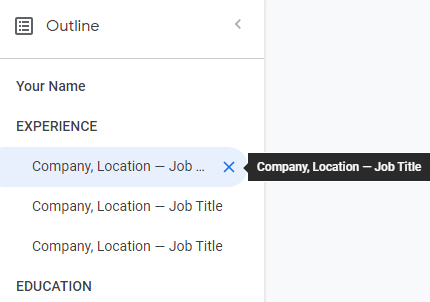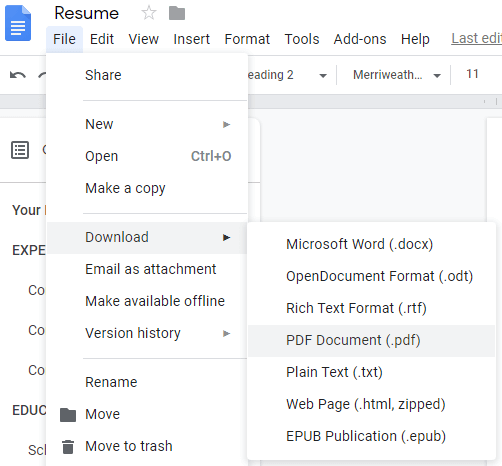เมื่อพูดถึงการเขียนเรซูเม่คนบางคนก็ใช้จ่ายเงินหลายร้อยดอลลาร์เพื่อออกไปให้พ้นทาง ประวัติย่อที่เขียนโดยทั่วไปเป็นส่วนประกอบสำคัญในการค้นหางานที่ประสบความสำเร็จและการเรียนรู้วิธีสร้างอย่างถูกต้องสามารถข่มขู่ได้
แม้ว่าคุณตัดสินใจที่จะจัดการกับคุณแล้วก็ตาม ทรัพยากรและเว็บไซต์ที่มีอยู่ไม่มากนัก อย่างไรก็ตามนั่นไม่ได้หมายความว่าคุณไม่สามารถหลีกเลี่ยงการเขียนเรซูเม่ที่มีคุณภาพโดยไม่ต้องจ่ายเงิน การใช้เทมเพลตประวัติของ Google เอกสารเป็นวิธีที่ดีที่สุดในการทำให้สำเร็จ
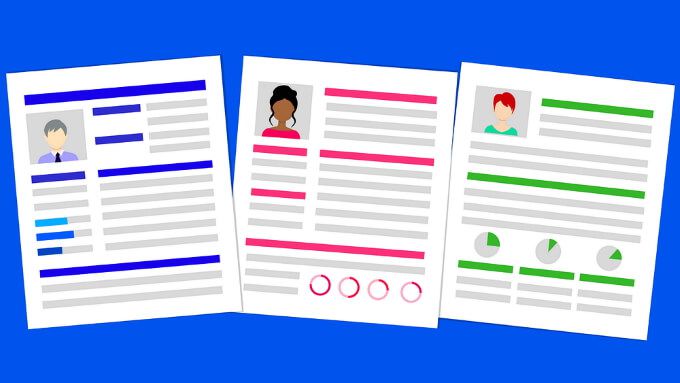
โชคดีที่ Google ได้ยอมรับความนิยมของเอกสารเป็นเครื่องมือในการสร้างประวัติย่อและจัดให้มีแกลเลอรีของเทมเพลตเพื่อช่วยให้คุณเริ่มต้นใช้งาน
วิธีค้นหา Google เอกสาร เทมเพลตต่อ
เมื่อไปที่ Google Docs คุณจะเห็นแถวหนึ่งอยู่ด้านบนสุดของหน้าพร้อมตัวเลือกสำหรับสร้างเอกสารใหม่ คุณอาจเห็นเทมเพลต Resume หนึ่งหรือสองรายการในแถวนี้ แต่มีผู้อื่นให้ตรวจสอบว่าคุณคลิกที่ลิงค์ แกลเลอรีเทมเพลตที่มุมบนขวา
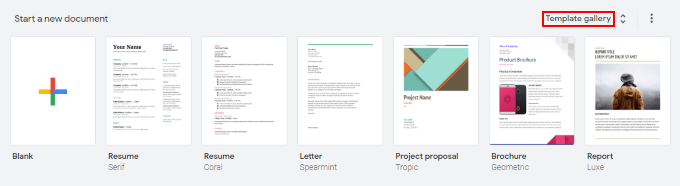
การคลิกที่นี่จะเป็นการขยาย templategallery และเผยให้เห็นทั้งหมดห้าแบบ เทมเพลตการทำงาน: Swiss, Serif, Coral, Spearmint และ Modern Writer
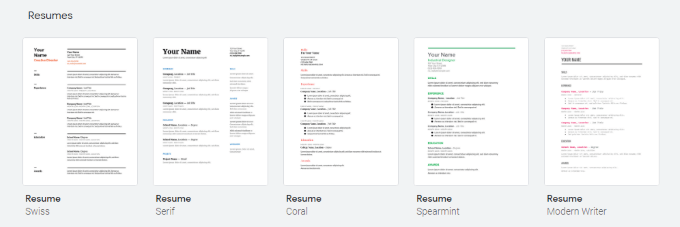
การคลิกที่หนึ่งจะนำคุณไปสู่เอกสารใหม่ที่คุณสามารถเริ่มแก้ไขเทมเพลตได้โดยตรง
วิธีแก้ไขเทมเพลต Google เอกสารต่อ
เมื่อคุณเลือกแม่แบบที่คุณต้องการแล้วคุณสามารถเริ่มแก้ไขได้ ลองดูเทมเพลต Serif เป็นตัวอย่างอีกครั้ง
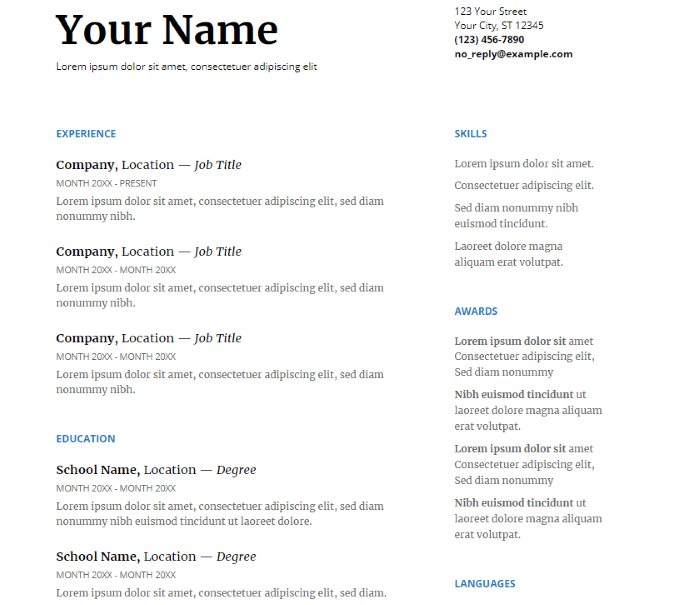
Serif เป็นเทมเพลตสองคอลัมน์ที่มีความละเอียดอ่อนแม้ว่าคุณจะสามารถเพิ่มหรือลบส่วนต่าง ๆ ตามวิธีที่เนื้อหาในหน้านั้นถูกเติมออกมาได้ แต่สิ่งสำคัญคือไม่ควรสแต็กคอลัมน์ใดคอลัมน์หนึ่ง
ถ้าคุณทำมันจะเป็นสิ่งที่น่ากลัวในที่สุดดังนั้นจึงควรเลือกใช้เทมเพลต Resume แบบคอลัมน์เดียว (เช่น Coral หรือ Modern Writer)
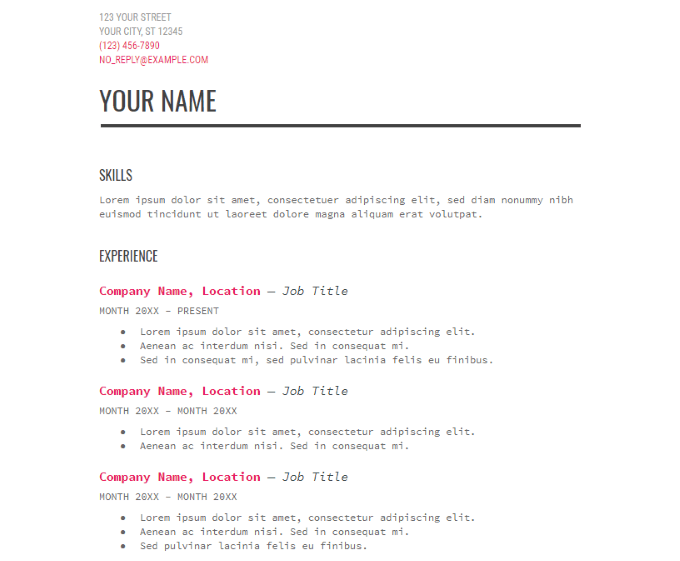
หากคุณเห็นว่าเทมเพลตแรกที่เลือกไม่ตรงกับความต้องการของคุณคุณ สามารถลองใช้กับคนอื่น ๆ ได้เสมอ ส่วนสามารถเปลี่ยนชื่อและเปลี่ยนสีได้อย่างง่ายดายเพียงแค่ไฮไลต์และเปลี่ยนแบบอักษรสีและคุณลักษณะอื่น ๆ ของข้อความ อย่ากลัวที่จะทดสอบเพราะคุณสามารถเลิกทำการเปลี่ยนแปลงหรือโหลดเทมเพลตของคุณใหม่ได้อย่างง่ายดาย
เคล็ดลับสำคัญที่ต้องจำไว้คือคุณควรปฏิบัติตามสไตล์การจัดรูปแบบที่กำหนดไว้ล่วงหน้าเพื่อให้โครงร่างทำงานได้อย่างถูกต้อง